Tất cả chuyên mục

Windows Security là một trình chống virus hoàn chỉnh được thiết kế nhằm mang đến sự bảo vệ cho hệ thống của bạn tránh được những mối đe dọa từ bên ngoài. Tuy nhiên vì một số lý do, phần mềm này có thể không hoạt động như bình thường, thậm chí nó còn không khởi động được. Nếu máy tính của bạn không cài đặt thêm các ứng dụng chống virus khác, thì nguy cơ cho các cuộc tấn công bảo mật là rất cao. Trong bài viết này, chúng tôi sẽ đề cập để một số cách để bạn có thể thực hiện các sửa lỗi cần thiết cho Windows Security.
1. Cập nhật Windows 11
Bạn có nhớ đã bao lâu rồi kể từ lần cuối bạn cập nhật Windows của mình không? Nếu bạn không nhớ vì nó cách đây khá lâu, đây là thời điểm tốt để thực hiện.
Để kiểm tra các bản cập nhật, trước hết bạn khởi chạy Windows Settings bằng cách đi tới thanh tìm kiếm của Start menu, nhập "Settings" và chọn Kết quả phù hợp nhất, hoặc nhấn Win + I. Bạn tiếp tục cuộn xuống và chọn Windows Update, chọn Check for updates và Windows sẽ bắt đầu kiểm tra các bản cập nhật trong PC của bạn.
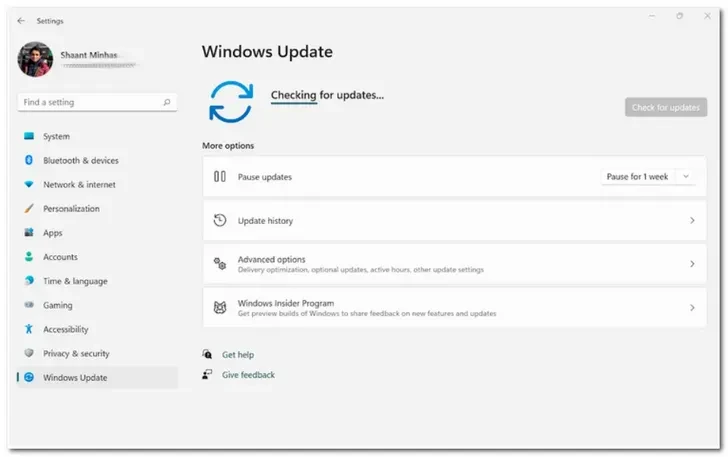
Nếu đã có bất kỳ bản cập nhật mới nào, chúng sẽ được hiển thị trên màn hình Windows Update, điều bạn cần làm chỉ là nhấp vào mục Download & install và chờ đợi. Khi quá trình cập nhật hoàn tất, hãy khởi động lại PC của bạn và xem Windows Security đã hoạt động trở lại chưa.
2. Tắt phần mềm diệt virus của bên thứ ba
Nếu bạn đã từng cài đặt thêm phần mềm diệt virus của bên thứ 3 trên máy tính của mình thì hãy thử gỡ cài đặt hoặc tắt nó đi. Việc chạy Windows Security cùng với các ứng dụng chống virus của bên thứ ba có thể là nguyên nhân gây ra một số gián đoạn trên Windows, vì thế đây có thể là phương pháp hiệu quả để khắc phục lỗi Windows Security.
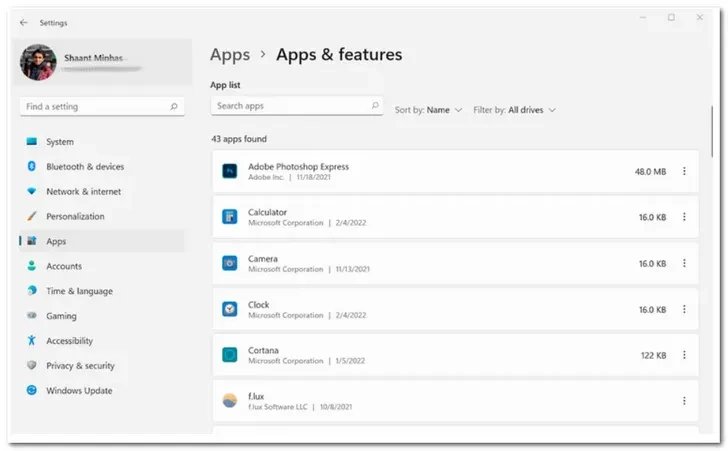
Trước hết, hãy khởi chạy lại Settings, đi tới Apps > Apps & features, tìm kiếm phần mềm diệt virus và nhấp vào tùy chọn Uninstall (Gỡ cài đặt). Sau đó hãy khởi động lại Windows của bạn.
3. Cài đặt lại ứng dụng Windows Security
Nếu bạn đã xóa phần mềm diệt virus của bên thứ 3 khỏi máy tính mà Windows Security vẫn không hoạt động, tốt hơn hết hãy cài đặt lại nó. Trước hết bạn đi đến Menu Settings một lần nữa, chọn Apps > Apps & features, nhập Windows Security vào ô tìm kiếm. Một biểu tượng Windows Security sẽ xuất hiện, hãy nhấp vào options (3 chấm), chọn tiếp Advanced options, cuộn xuống phần Reset và nhấp vào nó. Bạn sẽ được hỏi xác nhận xem có muốn cài đặt lại ứng dụng hay không, hãy lựa chọn Reset để tiếp tục.
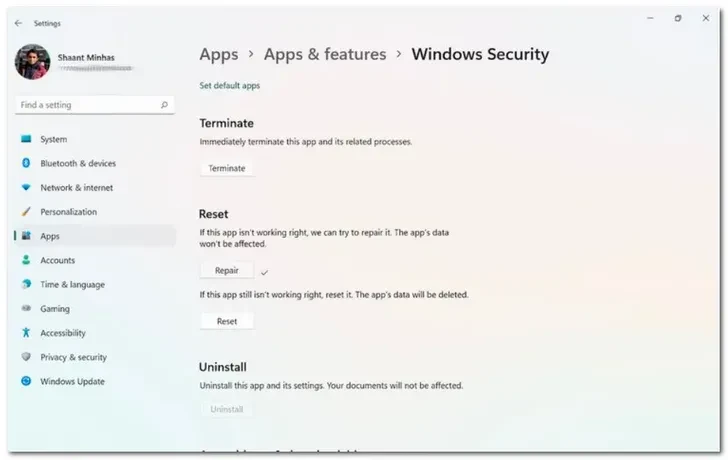
Ngoài ra, bạn có thể thử tùy chọn Repair, quá trình sẽ bắt đầu và sau khi hoàn tất, nó sẽ để lại một tùy chọn đánh dấu bên cạnh hộp Repair.
4. Chạy quét SFC và DISM
SFC, viết tắt của System File Checker, là một tiện ích Windows có thể thực hiện khôi phục khi một số tệp Windows của bạn gặp sự cố, nó có chức năng kiểm tra lỗi tập tin và sau đó cố gắng sửa chữa. Chức năng này được truy cập thông qua Command prompt, trước hết, hãy chuyển đến thanh tìm kiếm của Start menu, gõ "command prompt" sau đó khởi chạy nó với tư cách Quản trị viên.
Thao tác này sẽ khởi chạy Command prompt ở chế độ Admin, một thứ cần thiết để chạy tiện ích SFC.
Trong dấu nhắc lệnh, nhập lệnh sau và nhấn Enter:

Công cụ sẽ quét PC của bạn và cuối cùng bạn sẽ có thể chạy ứng dụng Security
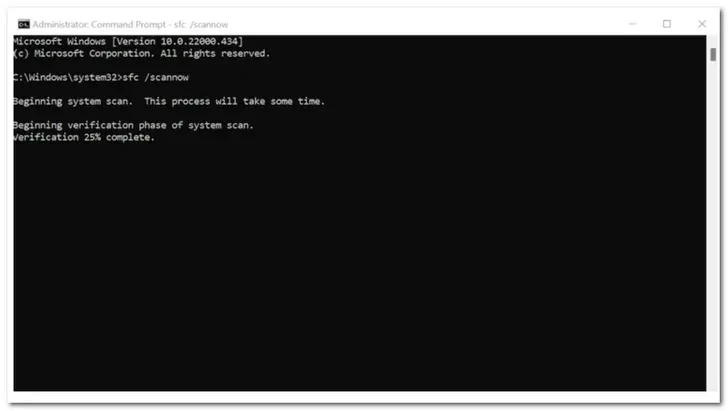
Trong trường hợp công cụ SFC không hoạt động, hãy thực hiện quét DISM để tìm và khắc phục các sự cố với công cụ SFC. Tương tự với quét SFC ở trên, bạn cũng sẽ khởi chạy DISM với tư cách là quản trị viên. Đi tới Start menu nhập 'DISM' và chạy nó với tư cách quản trị viên. Khi bạn khởi chạy quét DISM, hãy nhập lệnh sau và nhấn Enter:
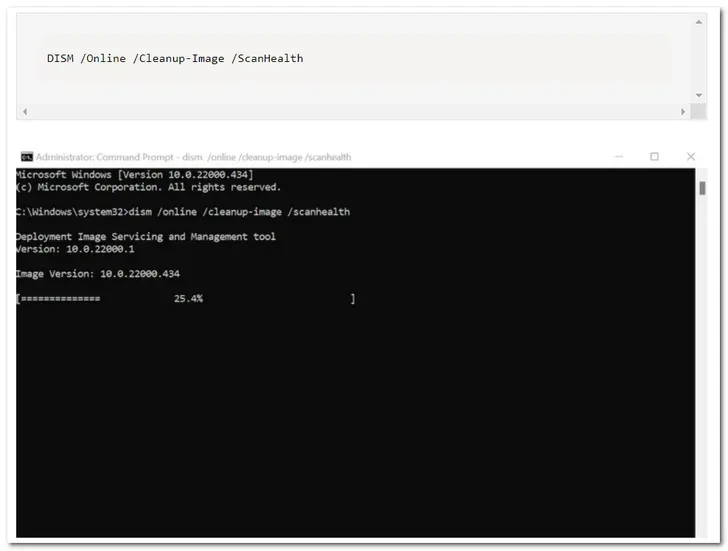
Sau khi kết thúc lệnh thực thi, các tệp của bạn sẽ được quét và hầu như các vấn đề hỏng hóc với máy tính đã được giải quyết. Sau khi hoàn tất, hãy khởi động lại hệ thống của bạn để xem các thay đổi này có hiệu lực hay không.
5. Reset lại PC của bạn
Reset Your PC gần như là phương thuốc chữa bách bệnh cho máy tính bởi vì nó sẽ đưa máy tính của bạn bề trạng thái ban đầu. Nó tốt hơn nhiều so với việc cài đặt lại toàn bộ Windows, vì bạn vẫn có thể giữ nguyên các tệp và thư mục cá nhân của bạn. Thực hiện các bước sau:
- Đi tới thanh tìm kiếm trên Start menu, gõ "settings" và chọn kết quả phù hợp
- Trong Settings menu, chọn System > Recovery.
- Trong tab Recovery options, hãy chọn Reset PC.
- Tiếp tục chọn Then select Keep my files > Local reinstall và tùy chọn Next.
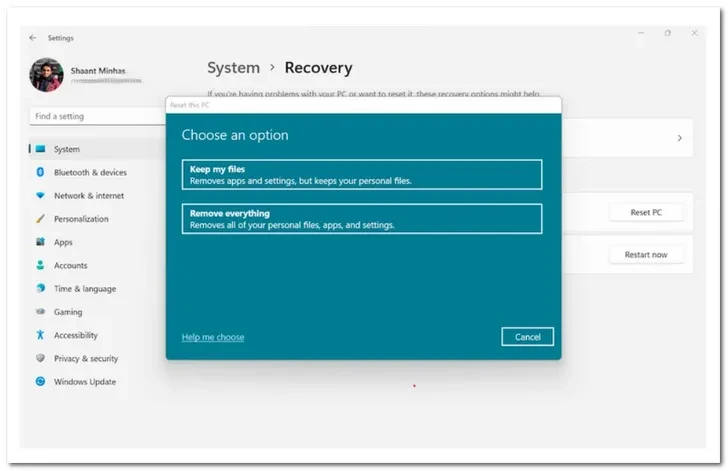
Cách này gần như là biện pháp chắc chắn nhất để làm cho Windows Security hoạt động trở lại vì Khi PC của bạn khởi động lại, tất cả cài đặt của bạn sẽ lại ở trạng thái ban đầu.
Ý kiến ()